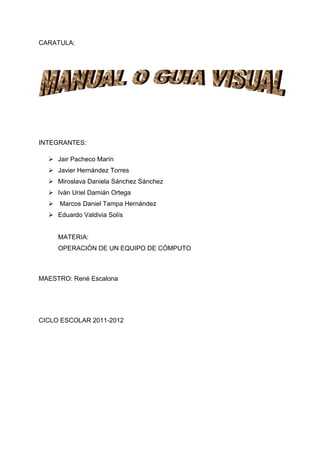
Proyecto de rene operacion
- 1. CARATULA: INTEGRANTES: Jair Pacheco Marín Javier Hernández Torres Miroslava Daniela Sánchez Sánchez Iván Uriel Damián Ortega Marcos Daniel Tampa Hernández Eduardo Valdivia Solís MATERIA: OPERACIÓN DE UN EQUIPO DE CÓMPUTO MAESTRO: René Escalona CICLO ESCOLAR 2011-2012
- 2. Sistema operativo Saltar a: navegación, búsqueda Interacción entre el SO con el resto de las partes. Estimación del uso de sistemas operativos según una muestra de computadoras con acceso a Internet en noviembre de 2009 (fuente: W3counter). Un sistema operativo (SO) es un programa o conjunto de programas que en un sistema informático gestiona los recursos de hardware y provee servicios a los programas de aplicación, y se ejecuta en modo privilegiado respecto de los restantes.1
- 3. Nótese que es un error común muy extendido denominar al conjunto completo de herramientas sistema operativo, es decir, la inclusión en el mismo término de programas como el explorador de ficheros, el navegador web y todo tipo de herramientas que permiten la interacción con el sistema operativo, también llamado núcleo o kernel. Esta identidad entre kernel y sistema operativo es solo cierta si el núcleo es monolítico. Otro ejemplo para comprender esta diferencia se encuentra en la plataforma Amiga, donde el entorno gráfico de usuario se distribuía por separado, de modo que, también podía reemplazarse por otro, como era el caso de directory Opus o incluso manejarlo arrancando con una línea de comandos y el sistema gráfico. De este modo, al arrancar un Amiga, comenzaba a funcionar con el propio sistema operativo que llevaba incluido en una ROM, por lo que era cuestión del usuario decidir si necesitaba un entorno gráfico para manejar el sistema operativo o simplemente otra aplicación. Uno de los más prominentes ejemplos de esta diferencia, es el núcleo Linux, usado en las llamadas distribuciones Linux, ya que al estar también basadas en Unix, proporcionan un sistema de funcionamiento similar. Este error de precisión, se debe a la modernización de la informática llevada a cabo a finales de los 80, cuando la filosofía de estructura básica de funcionamiento de los grandes computadores2 se rediseñó a fin de llevarla a los hogares y facilitar su uso, cambiando el concepto de computador multiusuario, (muchos usuarios al mismo tiempo) por un sistema monousuario (únicamente un usuario al mismo tiempo) más sencillo de gestionar.3 (Véase AmigaOS, beOS o MacOS como los pioneros4 de dicha modernización, cuando los Amiga fueron bautizados con el sobrenombre de Video Toasters5 por su capacidad para la Edición de vídeo en entorno multitarea round robin, con gestión de miles de colores e interfaces intuitivos para diseño en 3D. Uno de los propósitos del sistema operativo que gestiona el núcleo intermediario consiste en gestionar los recursos de localización y protección de acceso del hardware, hecho que alivia a los programadores de aplicaciones de tener que tratar con estos detalles. La mayoría de aparatos electrónicos que utilizan microprocesadores para funcionar, llevan incorporado un sistema operativo. (teléfonos móviles, reproductores de DVD, computadoras, radios, enrutadores, etc). En cuyo caso, son manejados mediante una Interfaz Gráfica de Usuario, un gestor de ventanas o un entorno de escritorio, si es un celular, mediante una consola o control remoto si es un DVD y, mediante una línea de comandos o navegador web si es un enrutador. Surge un nuevo avance en el hardware: el hardware con protección de memoria. Lo que ofrece nuevas soluciones a los problemas de rendimiento: Se solapa el cálculo de unos trabajos con la entrada/salida de otros trabajos. Se pueden mantener en memoria varios programas. Se asigna el uso de la CPU a los diferentes programas en memoria. Debido a los cambios anteriores, se producen cambios en el monitor residente, con lo que éste debe abordar nuevas tareas, naciendo lo que se denomina como Sistemas Operativos multiprogramados, los cuales cumplen con las siguientes funciones: Administrar la memoria.
- 4. Gestionar el uso de la CPU (planificación). Administrar el uso de los dispositivos de E/S. Cuando desempeña esas tareas, el monitor residente se transforma en un sistema operativo multiprogramado. El sistema de entrada y salida Consiste en un sistema de almacenamiento temporal (caché), una interfaz de manejadores de dispositivos y otra para dispositivos concretos. El sistema operativo debe gestionar el almacenamiento temporal de E/S y servir las interrupciones de los dispositivos de E/S. Sistema de archivos Artículo principal: Sistema de archivos. Los archivos son colecciones de información relacionada, definidas por sus creadores. Éstos almacenan programas (en código fuente y objeto) y datos tales como imágenes, textos, información de bases de datos, etc. El SO es responsable de: Construir y eliminar archivos y directorios. Ofrecer funciones para manipular archivos y directorios. Establecer la correspondencia entre archivos y unidades de almacenamiento. Realizar copias de seguridad de archivos. Existen diferentes sistemas de archivos, es decir, existen diferentes formas de organizar la información que se almacena en las memorias (normalmente discos) de los ordenadores. Por ejemplo, existen los sistemas de archivos FAT, FAT32, EXT3, NTFS, XFS, etc. Desde el punto de vista del usuario estas diferencias pueden parecer insignificantes a primera vista, sin embargo, existen diferencias muy importantes. Por ejemplo, los sistemas de ficheros FAT32 y NTFS, que se utilizan fundamentalmente en sistemas operativos de Microsoft, tienen una gran diferencia para un usuario que utilice una base de datos con bastante información ya que el tamaño máximo de un fichero con un sistema de archivos FAT32 está limitado a 4 gigabytes, sin embargo, en un sistema NTFS el tamaño es considerablemente mayor
- 5. ADMINISTRADOR DE DISCOS Administración de discos es una utilidad del sistema para administrar los discos duros y los volúmenes o las particiones que contienen. Con esta herramienta puede inicializar discos, crear volúmenes, formatearlos con los sistemas de archivos FAT, FAT32 o NTFS, y crear sistemas de discos con tolerancia a errores. Administración de discos permite realizar la mayoría de las tareas relacionadas con los discos sin reiniciar el sistema ni interrumpir a los usuarios. La mayor parte de los cambios en la configuración tienen efecto inmediato. ADMINSTRADOR DE DISPOSITIVOS La administración de dispositivos, es la administración de todos los recursos del hardware disponible, tanto los estándar que viene de fabricas, como las que se van agregando para hacer más poderosa o actualizar la PC. Todo dispositivo necesita presentarse al sistema operativo, agregando un pequeño programa que permite su uso. Este hp programa es llamado controlador. De aquí el controlador es un software que utiliza el sistema operativo para especificar de hardware, como puede ser cualquier dispositivo ADMINISTRADOR DE EQUIPOS Administración de equipos es un conjunto de herramientas administrativas de Windows que puede utilizar para administrar un equipo local o remoto. Las herramientas están organizadas en una única consola, que facilita la presentación de las propiedades administrativas y el acceso a las herramientas necesarias para realizar las tareas de administración de equipos. ADMINISTRADOR DE TAREAS Un administrador de tareas es un programa informático que se utiliza para proporcionar información sobre los procesos y programas que se están ejecutando en una computadora y su situación general. Puede emplearse para finalizar procesos, comprobar el uso de CPU de éstos, así como terminar programas y cambiar la prioridad entre procesos.
- 6. PANEL DE CONTROL El panel de control es una parte de la interfaz gráfica de Windows que permite a los usuarios que vean y que manipulen ajustes y controles del sistema básico, tales como Agregar nuevo hardware, Agregar o quitar programas, Cuentas de usuario y opciones de accesibilidad entre otras opciones de sonidos y pantalla. Applets adicionales pueden ser proporcionados por el software de terceros. El panel de control ha sido una parte inherente del [sistema operativo de Microsoft Windows desde su lanzamiento (Windows 1.0), con muchos de los applet actuales agregados en las últimas versiones. El panel de control es un programa independiente, no una carpeta como aparece, que está alcanzado del menú del comienzo, y se almacena en el directorio system32 de la miniapplet Conexiones de Red, quien tiene como función; instalar, configurar y reparar una red doméstica o corporativa. También sirve para compartir archivos y carpetas. Aplicaciones Barra de tareas y Menú Inicio: Tiene como fin, configurar y deshabilitar las opciones de la barra de tareas, como Mostrar Inicio Rápido, ocultar los íconos, cambiar los atributos (hay dos opciones que son el Clásico y el Moderno Windows XP) o Vista. En Windows 7, se eliminó el menú inicio clásico. Centro de Seguridad: introducida con la versión de Windows XP Service Pack 2 para mantener la seguridad frente a virus, gusanos y troyanos, Firewall de Windows un cortafuegos que no permite que ningún programa entre o salga de la red. Sin embargo, aunque el cortafuegos es muy seguro, un usuario inexperto puede aprovechar hasta el punto más débil del sistema. En Windows 7, fue renombrado como Centro de Actividades. Un firewall es software o hardware que comprueba la información procedente de Internet o de una red y, a continuación, bloquea o permite el paso de ésta al equipo, en función de la configuración del firewall. Un firewall puede ayudar a impedir que piratas informáticos o software malintencionado (como gusanos) obtengan acceso al equipo a través de una red o Internet. Un firewall también puede ayudar a impedir que el equipo envíe software malintencionado a otros equipos. En la siguiente ilustración se muestra el funcionamiento de un firewall:
- 7. Ilustración de cómo funciona un firewall Actualizaciones Automáticas Windows Update quien tiene como propósito mantener las aplicaciones al día. En la versión SP2, Actualizaciones automáticas viene activado cómo por defecto. Íconos del escritorio, al igual que el fondo de la pantalla. Salvapantalla: (Protector de pantalla o Screen Saver) cuando la computadora no se utiliza se puede configurar para que se apague la pantalla o muestre mensajes, fotos o diseños al azar. Pantalla: se puede cambiar la resolución de la pantalla y la cantidad de colores que muestra. Configuraciones adicionales: se puede configurar la barra de inicio. Opciones de las carpetas: permite configurar la forma de cómo se ven las carpetas. Impresores y otro hardware: En esta sección se pueden configurar varios dispositivos externos que se conectan a la computadora como son: controladores de video juegos, teclados, “mouse”, módem, impresores, escáner, cámaras, etcétera. Conexiones de red e Internet: En esta sección se puede configurar todo lo relacionado a redes: Conexiones por cables Conexiones inalámbricas Opciones de Internet Explorer Asistente de conexión a internet Firewall de Windows Crear nuevas conexiones
- 8. Cuentas de usuario: Se pueden agregar, borrar o modificar las cuentas de los usuarios. Entre las modificaciones que se pueden realizar en esta sección están: Cambiar dibujo que identifica al usuario Cambiar clave Cambiar el tipo de usuario (cuenta limitada o de administrador) Habilitar o deshabilitar la cuenta de “Visitante” para dar acceso a personas que ocasionalmente utilicen la computadora El Panel de control está diseñado para cambiar la configuración de Windows, ya que el usuario puede en el momento que lo desee cambiar las opciones que están predeterminadas, como cambiar la hora, configurar una impresora, ajustar el teclado o ratón... Pero el Panel de control va mucho más allá, como poder agregar un nuevo hardware (haciendo uso de la tecnología Plug&Play), instalar o eliminar software, correo, fuentes, y configurar aspectos más serios del ordenador Puede que la imagen que tienes a continuación no coincida a la que tengas en tu equipo (es posible que tengas más o menos iconos). Esta corresponde a Windows 98 junto con otros pocos programas instalados. El panel de control es una parte de la interfaz gráfica de Windows que permite a los usuarios que vean y que manipulen ajustes y controles del sistema básico, tales como Agregar nuevo hardware, Agregar o quitar programas, Cuentas de usuario y opciones de accesibilidad entre otras opciones de sonidos y pantalla. Applets adicionales pueden ser proporcionados por el software de terceros. El panel de control ha sido una parte inherente del [sistema operativo de Microsoft Windows desde su lanzamiento (Windows 1.0), con muchos de los applet actuales agregados en las últimas versiones. El panel de control es un programa independiente, no una carpeta como aparece, que está alcanzado del menú del comienzo, y se almacena en el directorio system32 de la miniapplet Conexiones de Red, quien tiene como función; instalar, configurar y reparar una red doméstica o corporativa. También sirve para compartir archivos y carpetas. Agregar o quitar programas: Como dice su nombre, permite agregar o quitar programas instalados en la computadora. Al entrar en esta sección, aparecerá una lista de los programas instalados, cuánto ocupan en el disco y con qué frecuencia se utiliza. Adicionalmente se pueden agregar o quitar componentes de Windows como Messenger, MSN Explorer o Outlook Express. En Windows Vista y Windows 7, fue renombrado por Programas y características. Opciones regionales de idioma, fecha y hora: Esta categoría le brinda la disponibilidad al usuario de cambiar la fecha y la hora de la computadora; adicionalmente, se puede seleccionar el país e idioma que desee utilizar en Windows para uso del teclado, sistema de medidas y monedas. Sonido, voz y equipo de audio: Aparecerán las propiedades de los dispositivos de sonido, altavoces y equipos especiales de voz. Inclusive, si la computadora dispone de otros equipos de sonido adicionales a los que están incorporados en la computadora, también se pueden administrar en esta sección.
- 9. Opciones de accesibilidad: Adecua varias de las opciones de Windows para que puedan utilizarlo personas con alguna discapacidad especial. Entre los ajustes que se pueden hacer en esta sección están: Teclado: Se pueden realizar cambios para que el usuario escuche tonos al tocar las teclas de mayúsculas y detectar cuando el usuario deja oprimida alguna tecla por error. Sonido: Opciones para generar avisos visuales cuando ocurren sonidos y otros cambios. Pantalla: ajusta los tipos de letras y colores para que personas con deficiencias visuales puedan ver mejor. Mouse: Permite realizar cambios en Windows para que la persona pueda utilizar algunas teclas para mover el mouse. General: Es en esta sección se pueden hacer ajustes generales de las características de accesibilidad
- 10. PROGRAMAS Y CARACTERÍSTICAS: Programas y Características nos presentan una herramienta más organizada que proporciona: Desinstalar o cambiar programas existentes. Ver actualizaciones instaladas. Obtener nuevos programas en línea en Windows Marketplace. Ver el software adquirido. Activar o Desactivar las características de Windows. Ejemplo: Internet Information Services. Los Internet Information Services ya están instalados con Windows Vista Ultímate. Pero por defecto la característica no está activada. Para activar la característica siga estos pasos. Memoria virtual: Consiste en hacer creer al programa que dispone de más memoria que la físicamente disponible en RAM. Cuantas veces nosotros en nuestras Pc´s Hemos leído este mensajito "No hay suficiente memoria... debe cerrar alguna aplicación en curso..." muchas cierto... bueno esto es causa a que nosotros no hemos desfragmentado nuestra RAM y lo que pasa es que se satura y no ahí donde guardar la información procesada en ese momento. Herramientas administrativas: Herramientas administrativas es una carpeta del Panel de control que contiene herramientas para los administradores del sistema y para usuarios avanzados. Las
- 11. herramientas de la carpeta pueden variar dependiendo de la versión de Windows que se use. Muchas de las herramientas de esta carpeta, como Administración de equipos, son complementos Microsoft Management Console (MMC), que incluyen sus propios temas de ayuda. Para ver ayuda específica para una herramienta MMC, o para buscar un complemento MMC que no aparezca en la lista siguiente, abra la herramienta, haga clic en el menú Ayuda y, a continuación, en Temas de Ayuda. Para abrir Herramientas administrativas, haga clic en el botón Inicio , en Panel de control, en Sistema y mantenimiento y, a continuación, en Herramientas administrativas. Algunas herramientas administrativas comunes de esta carpeta son: Administración de equipos. Administre equipos locales o remotos con una sola herramienta de escritorio consolidada. Mediante Administración de equipos, puede realizar numerosas tareas, como supervisar eventos del sistema, configurar discos duros y administrar el rendimiento del sistema. Orígenes de datos (ODBC). Use la conectividad abierta de bases de datos (ODBC) para mover datos de un tipo de base de datos (un origen de datos) a otro. Para obtener más información, consulte ¿Qué es ODBC? Visor de eventos. Consulte información acerca de eventos importantes (como cuando se inicia o se cierra un programa, o un error de seguridad), que se guardan en los registros de eventos. Iniciador iSCSI. Configure conexiones avanzadas entre dispositivos de almacenamiento en una red. Para obtener más información, consulte ¿Qué es la interfaz estándar de equipos pequeños de Internet (iSCSI)? Directiva de seguridad local. Consulte y edite la configuración de seguridad de la directiva de grupo. Herramienta de diagnóstico de memoria. Compruebe si la memoria del equipo funciona correctamente. Para obtener más información, consulte ¿Cómo se sabe si el equipo tiene un problema de memoria? Administración de impresión. Administre impresoras y servidores de impresión en una red y realice otras tareas administrativas. Monitor de rendimiento y confiabilidad. Consulte información avanzada del sistema acerca de la unidad central de procesamiento (CPU), la memoria, el disco duro y el rendimiento de la red. Servicios. Administre los diversos servicios que se ejecutan en segundo plano en el equipo. Configuración del sistema. Identifique problemas que puedan estar impidiendo la correcta ejecución de Windows. Para obtener más información, consulte Uso de Configuración del sistema. Programador de tareas. Programe la ejecución automática de aplicaciones u otras tareas. Para obtener más información, consulte Programar una tarea. Firewall de Windows con seguridad avanzada. Configure opciones avanzadas del firewall en el equipo propio y en otros equipos remotos de la misma red.
- 12. Estas técnicas están destinadas a crear una ilusión visual gracias a la cual el espectador asiste a escenas que no pueden ser obtenidas por medios normales, como por ejemplo un viaje al espacio o la transformación de un hombre en hombre lobo. Los efectos especiales pueden ser usados para la representación de objetos o seres inexistentes, como por ejemplo un dragón, pero la mayor parte de veces se recurre a ellos cuando la obtención del efecto por medios normales es demasiado cara o peligrosa. Por ejemplo, puede resultar más seguro y económico rodar la explosión de una maqueta a escala reducida que rodar una explosión real a escala humana, con riesgo de muerte o de heridas para los actores y el equipo de rodaje. Asimismo, en el cine, también se hace uso de efectos especiales para mejorar elementos reales previamente filmados con medios convencionales. Esto puede hacerse por medio de la inclusión o extracción de elementos en un plano o también mediante la mejora de objetos que ya estaban presentes en el momento del rodaje. A menudo se utilizan diferentes técnicas en un mismo plano o escena para alcanzar el efecto deseado y con frecuencia los efectos especiales son «invisibles», es decir que el espectador no se da cuenta de que la imagen o secuencia que está viendo es en realidad un efecto especial. Un ejemplo de esto son los decorados de películas históricas donde la arquitectura y alrededores son recreados por medio de efectos especiales. Con el tiempo el anglicismo efecto especial (del inglés special effect) ha ido reemplazando al galicismo trucaje (del francés trucage), que hasta tiempos relativamente recientes era el más utilizado en lengua española.
- 13. MSConfig MSConfig Un componente de Microsoft Windows Captura de pantalla del Msconfig en Windows 7 Detalles Otros nombres Configuración del sistema de Microsoft System Configuration Utility Tipo Sistema de servicios públicos Incluido con Windows 98 Windows ME
- 14. Windows XP Windows Vista Windows 7 Todas las versiones deWindows Server También está disponible para Windows 95 Windows 2000 MSConfig (oficialmente llamado de configuración del sistema en Windows Vistay Windows 7 o Microsoft System Configuration Utility en los anteriores sistemas operativos ) es una utilidad de sistema para solucionar el Microsoft Windows iniciodel proceso. Se puede desactivar o volver a activar el software, los controladores de dispositivos y servicios de Windows que se ejecutan en el inicio, o cambiar los parámetros de arranque. Se incluye con todas las versiones de sistemas operativos Microsoft Windows desde Windows 98 , excepto Windows 2000 . Windows 95 y Windows 2000 se puede descargar la utilidad, así, a pesar de que no fue diseñado para ellos. Caracteristicas MSConfig es una herramienta de solución de problemas. La función principal del MSConfig es desactivar temporalmente o volver a activar el software, los controladores de dispositivos o servicios de Windows que se ejecutan durante el proceso de inicio para ayudar al usuario a decidir la causa del problema. MSConfig también es compatible con la modificación de AUTOEXEC.BAT yCONFIG.SYS (sólo en Windows 9x ), así como WIN.INI y SYSTEM.INI (sólo en Windows 9x, Windows 2000 y Windows XP). El principal beneficio de usar MSConfig para editar estos archivos es que proporciona una interfaz gráfica de usuario simplificada para manipular los datos de configuración de Windows.
- 15. Algunas de sus funciones varía según las versiones de Windows: En Windows 98 y Windows Millennium Edition, puede configurar la configuración avanzada de solución de problemas relacionados con estos sistemas operativos. También se puede poner en marcha instrumentos comunes del sistema. En Windows 98, puede realizar copias de seguridad y restaurar los archivos de inicio. En Windows Millennium Edition, también ha sido actualizado con tres nuevas pestañas llamadas "VxD estáticos", "Medio Ambiente" e "internacional". La ficha VxD estáticos permite a los usuarios activar o desactivar estática controladores de dispositivos virtuales que se cargan al inicio, el Medio Ambiente ficha permite a los usuarios activar o desactivar las variables de entorno , y la Internacional de la pestaña permite a los usuarios establecer la configuración de idioma internacional de diseño de teclado que se habían fijado anteriormente a través de en modo real de MS-DOS los archivos de configuración. Una "limpieza" en el "Arranque" permite la limpieza de las entradas de inicio inválidas o eliminado. En Windows Millennium Edition y las versiones de Windows XP, puede restaurar un archivo individual del conjunto de la instalación original de Windows. En los sistemas operativos Windows basados en NT anteriores a Windows Vista, puede configurar varios interruptores BOOT.INI.
- 16. En Windows XP y Registro de Windows Windows Vista, puede ocultar todos los servicios del sistema operativo para solucionar Desarrollador problemas. En Windows Vista y más Microsoft tarde, la herramienta recibido Información general más apoyo para el lanzamiento de una variedad de Última versión 6.1 (Compilación 7601: herramientas, tales como estable Service Pack 1) información del sistema, otras (Windows 7) áreas de configuración, tales como las opciones de Internet, y Género ? la capacidad de activar / desactivar el UAC. Hay Sistema Microsoft Windows disponible una actualización operativo para Windows XP y Windows Server 2003 que agrega [1] Licencia Microsoft CLUF (EULA) el Herramientas ficha. Tambi én permite configurar varios En español interruptores para el Boot Manager de Windows y los datos de configuración de arranque. REGEDIT Registro de windows El registro de Windows o registro del sistema es la base de datos que almacena las configuraciones y opciones del sistema operativo Microsoft Windows en sus versiones de 32bits, 64 bits y Windows Mobile. Algunos lo definen como una base de datos jerárquica, pero esta definición no es muy exacta. El registro de Windows contiene información y configuraciones de todo el hardware, software, usuarios, y preferencias del PC. Si un usuario hace cambios en las configuraciones del "Panel de control", en las asociaciones de ficheros, en las políticas del sistema o en el software instalado, los cambios se reflejan y almacenan en el registro.
- 17. El registro mantiene esta información en forma de árbol, estableciendo un orden por el cual deben acceder el sistema operativo u otros programas, como las preferencias de usuario (perfiles), hojas de ajustes para directorios e iconos de programas, enumeración de hardware instalado y los puertos usados. El registro reemplaza los archivos de inicialización y configuración legados de Windows 3.x y MS-DOS (.ini), autoexec.bat y config.sys. == ¿Dónde está el registro de Windows? El Registro se almacena en varios ficheros que, dependiendo de la versión de Windows, se ubican en diferentes lugares dentro del sistema local, excepto NTuser (o archivo de usuario), que puede ser ubicado en otra máquina para permitir perfiles móviles. Windows incorpora algunas herramientas como pueden ser el desfragmentador de disco, el liberador de espacio en disco, el monitor del sistema, etc. Casi todas estas herramientas tienen como objetivo el optimizar el funcionamiento del ordenador. A continuación conoceremos más en detalles algunas de las herramientas más útiles. Comprobar disco Esta herramienta se utiliza para buscar errores en las unidades del sistema e intentar repararlos. Cuando nosotros por algún motivo apagamos de forma brusca e inesperada el ordenador es posible que algún archivo del sistema se
- 18. dañe por lo que normalmente cuando enciendes el ordenador después de apagarlo bruscamente (sin utilizar la opción Apagar del botón Inicio) el comprobador del disco o Scandiskse activa automáticam ente para revisar las unidades e intentar reparar los errores que pueda encontrar. Esta herramienta se suele utilizar cuando tenemos algún disquete dañado, con ella podemos reparar los posibles errores en el disquete y entonces recuperar la información que había en su interior. Hay que tener en cuenta que
- 19. esta herramienta no es milagrosa por lo que no siempre es posible recuperar la información. Para abrir Compro bar disco haz clic en el icono Mi PC del escritorio , se abrirá la pantalla que ves aquí, Ahora selecciona la unidad sobre la que quieres ejecutar la comprobación del disco, por ejemplo, la unidad (D) y haz clic con el botón derecho del ratón. Se abrirá un menú contextual como el que ves en la imagen anterior, selecciona la opción Propiedades del menú contextual. Esto hará que se habrá una ventana de Propiedades de Disco local(D), selecciona la solapa Herramientas y se abrirá la ventana que puedes ver a la derecha. ( En Windows98 para comprobar el disco se utilizaba la opción
- 20. Scandisk ) Si pulsas sobre el botón Comprobar ahora, se abrirá la ventana Comprobando disco local (D). Aquí deberás elegir una de las dos opciones de comprobación de disco disponibles: Reparar automáticamente errores en el sistema de archivos o Examinar e intentar recuperar los sectores defectuosos. Pulsa el botón Iniciar para que comience a comprobar el disco. Este proceso puede tardar algunos minutos, en función del tamaño del disco. Una vez finalizada la comprobación del disco aparecerá una ventana de conformación. MS-DOS MS-DOS Parte de la familia DOS Desarrollador
- 21. Microsoft Información general Modelo de Software propietario desarrollo Última versión 8.01 estable 14 de septiembre de 2000; hace 11 años Tipo de núcleo Monolítico Licencia Microsoft CLUF (EULA) Estado actual Descontinuado / Histórico En español MS-DOS (siglas de MicroSoft Disk Operating System, Sistema operativo de disco de Microsoft) es unsistema operativo para computadores basados en x86. Fue el miembro más popular de la familia de sistemas operativos DOS de Microsoft, y el principal sistema para computadoras personales compatiblecon IBM PC en la década de 1980 y mediados de 1990, hasta que fue sustituida gradualmente por sistemas operativos que ofrecían una interfaz gráfica de usuario, en particular por varias generaciones deMicrosoft Windows. MS-DOS nació en 1981 al encargársele a Microsoft producir un sistema operativo para la gama de computadores personales IBM PC de IBM. En este momento, Microsoft compró los derechos de QDOS, también conocido como 86- DOS,1 de Seattle Computer Products, y comenzó a trabajar en las modificaciones para poder cumplir con los requerimientos de IBM. La primera edición, MS-DOS 1.0, fue presentada en 1982.2 La versión incluida en los PC's de IBM fue conocida como PC DOS. Aunque MS-DOS y PC-DOS fueron desarrollados por Microsoft e IBM en paralelo, los dos productos se separaron con el tiempo.
- 22. Historia MS-DOS se desarrolló a partir de QDOS, Quick and Dirty Operating System, también conocido como 86-DOS. Su desarrollo se inició oficialmente en 1981 y fue lanzado en 1982 como MS-DOS 1.0. Tuvo ocho versiones principales y alcanzó gran difusión pero fue gradualmente reemplazado por sistemas operativos que ofrecían una interfaz gráfica de usuario (GUI), en particular, por varias generaciones del sistema operativo Microsoft Windows.